قد يكون تنسيق محرك الأقراص الخاص بك هو الطريقة الوحيدة
- عندما تقوم بتمكين BitLocker على محرك أقراص ، فإنه يقوم بتشفير جميع البيانات المخزنة عليه ، ويتم حفظ مفتاح فك التشفير على جهاز الكمبيوتر الخاص بك في شكل مشفر.
- ومع ذلك ، قد تنسى كلمة مرورك ولا يمكنك الوصول إلى مفتاح الاسترداد.
- نوضح لك كيفية إلغاء قفل BitLocker الخاص بك في حالة عدم استخدام كل من موجه الأوامر وأداة جهة خارجية.
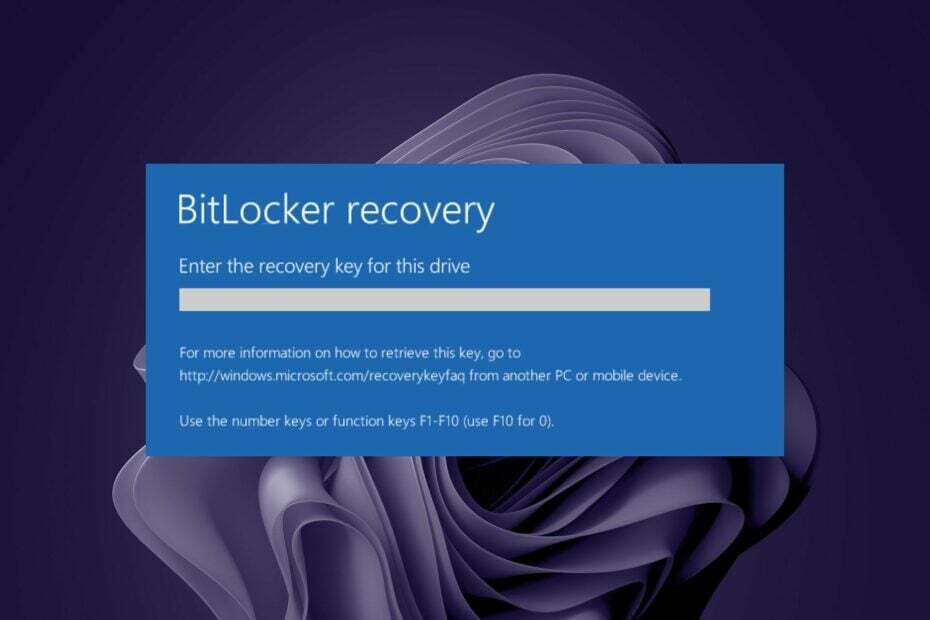
Xالتثبيت عن طريق النقر فوق ملف التنزيل
- قم بتنزيل Restoro PC Repair Tool التي تأتي مع التقنيات الحاصلة على براءة اختراع (براءة اختراع متاحة هنا).
- انقر ابدأ المسح للعثور على مشكلات Windows التي قد تتسبب في حدوث مشكلات بجهاز الكمبيوتر.
- انقر إصلاح الكل لإصلاح المشكلات التي تؤثر على أمان الكمبيوتر وأدائه.
- تم تنزيل Restoro بواسطة 0 القراء هذا الشهر.
BitLocker هي ميزة تشفير للقرص الكامل متوفرة في Windows تساعد حماية البيانات من الهجمات مثل فيروسات قطاع التمهيد وأنواع أخرى من البرامج الضارة.
عند تشغيل BitLocker ، يتم تشفير محرك الأقراص بالكامل ، ولا يمكنك الوصول إلى نظام التشغيل الخاص بك دون إدخال كلمة مرور. إذا نسيت كلمة مرورك ، فسنعرض لك طرقًا لإلغاء تأمين BitLocker باستخدام خيارات أخرى.
أين هو مفتاح استرداد BitLocker المفقود المكون من 48 رقمًا؟
مفتاح استرداد BitLocker هو رمز PIN الرقمي المكون من 48 رقمًا الذي ستستخدمه لإلغاء قفل محرك الأقراص الثابتة إذا نسيت كلمة مرور حساب المستخدم أو لم تتمكن من تسجيل الدخول. يمكن استخدام مفتاح الاسترداد لفك تشفير محركات الأقراص المحمية بواسطة BitLocker.
إذا نسيت كلمة المرور المستخدمة لتشفير محرك الأقراص الثابتة ، فلن تتمكن من الوصول إلى أي من محتوياته بدون كلمة المرور أو مفتاح الاسترداد.
ومع ذلك ، إذا كان لديك مفتاح استرداد مخزن في مكان آخر ، فقد يكون من الممكن الوصول إلى بياناتك دون معرفة كلمة مرور التشفير. يمكنك بعض المواقع المحتملة وجدتكص مفتاح استرداد BitLocker يشمل:
- حساب Microsoft - إذا كان لديك حساب Microsoft ، فيمكنك استعادته عن طريق تسجيل الدخول لاسترداده.
- محرك أقراص USB - ربما تكون قد حفظت نسخة من مفتاح الاسترداد في محرك أقراص قابل للإزالة ، لذلك يعد هذا موقعًا محتملاً آخر.
- سحابة التخزين - يحفظ العديد من المستخدمين معلومات مهمة عن خدمات التخزين السحابية ، بما في ذلك مفاتيح استرداد BitLocker الخاصة بهم. على سبيل المثال ، يمكنك استعادة BitLock الخاص بكهمفتاح r من OneDrive.
إذا نسيت كلمة المرور لتشفير محرك الأقراص الثابتة ولم يكن لديك مفتاح استرداد مخزن في أي مكان آخر ، فلن يحالفك الحظ. لا توجد طريقة للوصول إلى أي من محتوياته دون فقد بياناتك.
كيف يمكنني فتح BitLocker إذا نسيت كلمة المرور ومفتاح الاسترداد؟
1. قم بتهيئة القرص الصلب الخاص بك
1.0 استخدام مستكشف الملفات
- اضغط على يفوز + ه مفاتيح لفتح مستكشف الملفات.
- انقر بزر الماوس الأيمن على محرك الأقراص الخاص بك وحدد شكل من قائمة السياق.
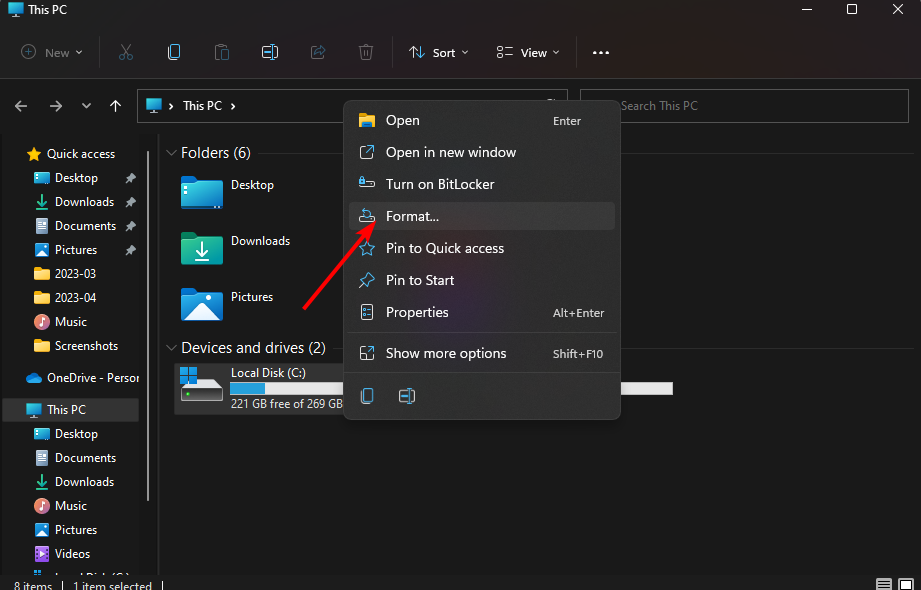
- تحت نظام الملفات القائمة المنسدلة ، حدد FAT32.
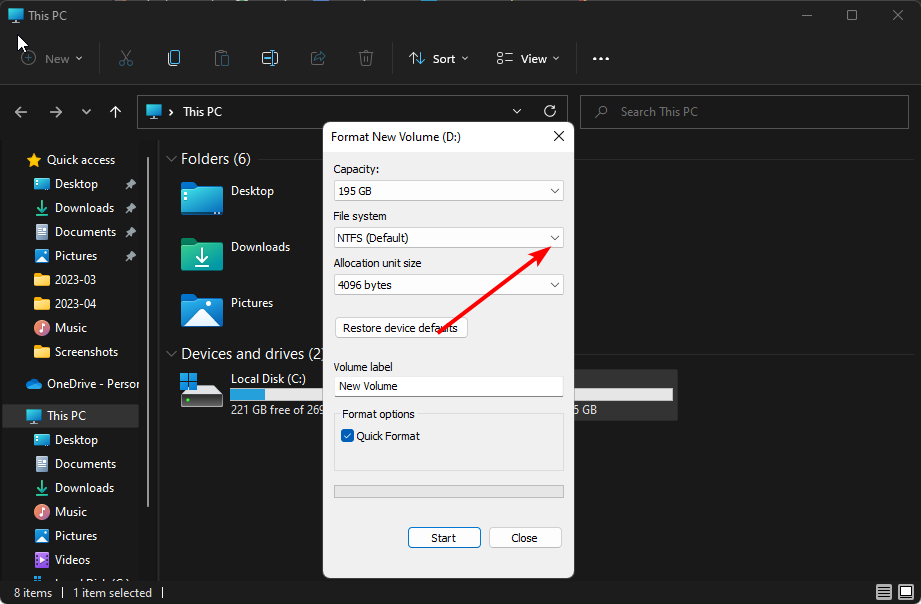
- يمكنك إعطاء ملف اسم لتسمية وحدة التخزين الخاصة بك أو اتركها كما هي.
- انقر على يبدأ زر.
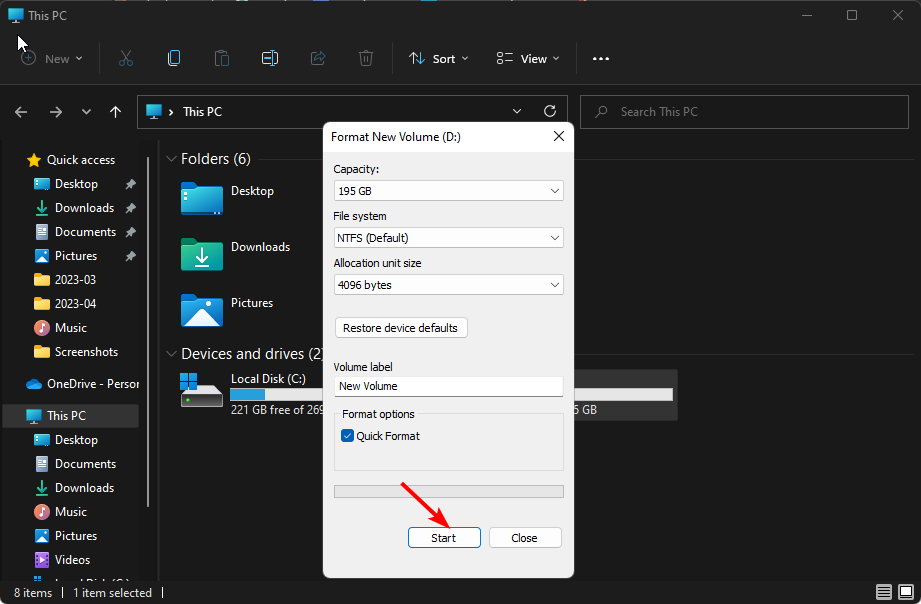
1.1 استخدم موجه الأوامر
- ضرب قائمة البدأ رمز ، اكتب كمد في شريط البحث ، ثم انقر فوق تشغيل كمسؤول.

- اكتب الأمر التالي واضغط يدخل:
القرص
- بعد ذلك ، اكتب listdisk لعرض عدد محركات الأقراص المتوفرة في نظامك.
- تحقق من الرقم المدرج مقابل محرك الأقراص الذي تريد تنسيقه و يدخل الأمر التالي. تذكر استبدال X بالرقم المقابل لمحرك الأقراص:
حدد القرص X - بعد ذلك ، اكتب ينظف لمسح كل شيء من محرك الأقراص.

- انتظر حتى تنتهي العملية ، واكتب الأمر التالي:
إنشاء قسم أساسي - التالي، يدخل الأوامر التالية لتنسيق وتعيين حرف محرك الأقراص:
حدد القسم xتنسيق سريع fs = تعيين NTFS الحرف C - أعد تشغيل الكمبيوتر.
- 5 طرق لإصلاح VT-x غير متاح (VERR_VMX_NO_VMX)
- كيفية إزالة Bing من Windows 11 [3 طرق مختلفة]
- 3 طرق لتعطيل أمان العائلة في Windows 11
- NetworkCap.exe: ما هو وهل يجب عليك حذفه؟
2. تعطيل التمهيد الآمن
- أدخل أجهزة الكمبيوتر الخاصة بك وضع BIOS.
- يختار وضع التمهيد، ثم انقر فوق حذاء تراثي.

- احفظ الإعدادات وأعد تشغيل الكمبيوتر.
قد تبدو الأساليب المذكورة أعلاه معقدة بعض الشيء وتستغرق وقتك. لتجنب ذلك ، يمكنك طلب المساعدة من أداة خارجية مثل استعادة النظام Elcomsoft.
لقد نالت ثناءً كبيرًا من المستخدمين ، لذا فهي تستحق تجربتها ومعرفة ما إذا كان يمكنك تجاوز صفحة BitLocker.
كيف يمكنني إزالة كلمة مرور BitLocker؟
نصيحة الخبراء:
برعاية
يصعب معالجة بعض مشكلات الكمبيوتر ، خاصةً عندما يتعلق الأمر بالمستودعات التالفة أو ملفات Windows المفقودة. إذا كنت تواجه مشكلات في إصلاح خطأ ما ، فقد يكون نظامك معطلاً جزئيًا.
نوصي بتثبيت Restoro ، وهي أداة ستقوم بفحص جهازك وتحديد الخطأ.
انقر هنا للتنزيل وبدء الإصلاح.
يمكنك إزالة كلمة مرور BitLocker من جهاز كمبيوتر إذا لم يكن من الضروري الاحتفاظ بها. إذا نسيت كلمة مرور BitLocker الخاصة بك أو تم قفل Windows لأنك نسيتها ، فقد ترغب في تعطيل الميزة تمامًا.
يمكنك أيضًا إزالته إذا كنت تريد تغيير حماية محرك الأقراص الخاص بك إلى طريقة تشفير أخرى لا تتطلب كلمة مرور.
لإزالة كلمة مرور BitLocker الخاصة بك ، اتبع الخطوات أدناه:
- ضرب شبابيك نوع المفتاح لوحة التحكم في شريط البحث ، ثم انقر فوق يفتح.

- انتقل إلى النظام والأمن.

- انقر فوق تشفير محرك BitLocker.

- حدد موقع محرك الأقراص الذي تريد إيقاف تشغيل تشفير محرك BitLocker ، ثم حدد ، قم بإيقاف تشغيل BitLocker.
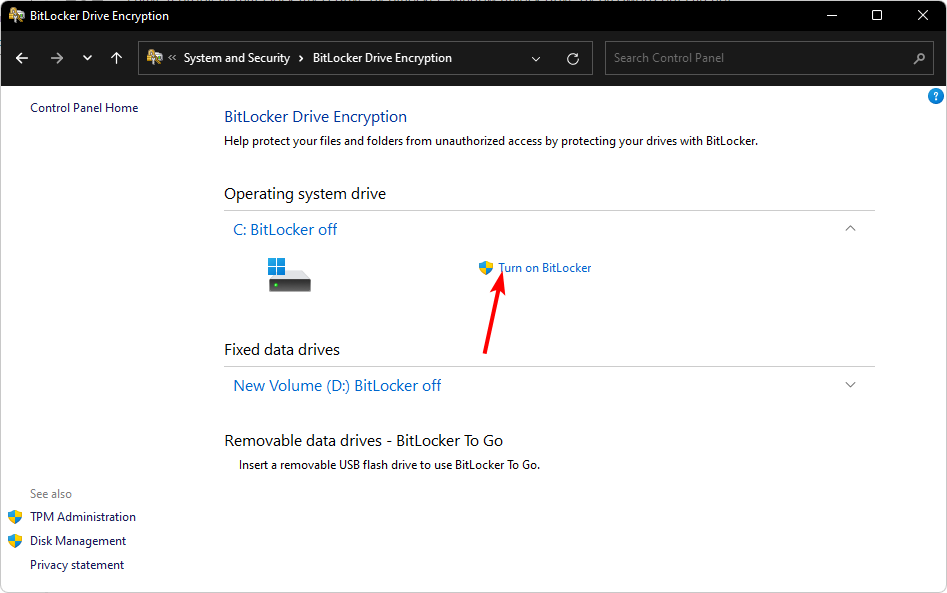
- سيستغرق هذا بعض الوقت ، ولكن أخيرًا ، ستتلقى رسالة لفك تشفير محرك الأقراص. انقر فوق فك تشفير للمتابعة.
- بمجرد الانتهاء من العملية ، ستكون قد أزلت كلمة مرور BitLocker.
تحقق من دليل الإصلاح الخاص بنا للحصول على معلومات إضافية حول ما يجب القيام به ومتى يستمر BitLocker في طلب مفتاح الاسترداد الخاص بك.
لدينا أيضًا إجابات على متى لا يمكن تمكين BitLocker، لذلك لا تتردد في مراجعة مقالتنا.
نأمل أن تعرف الآن كيفية فتح BitLocker بدون كلمة المرور أو مفتاح الاسترداد.
إذا كنت محظوظًا ولم ينجح أي من هؤلاء ، فقد يتعين عليك القيام بـ تثبيت نظيف لنظام التشغيل Windows ونسيان بياناتك.
يسعدنا تلقي تعليقاتك حول الحل الذي وجدته أسهل أو الحل الذي يناسبك.
هل ما زلت تواجه مشكلات؟ قم بإصلاحها باستخدام هذه الأداة:
برعاية
إذا لم تحل النصائح المذكورة أعلاه مشكلتك ، فقد يواجه جهاز الكمبيوتر الخاص بك مشكلات Windows أعمق. نوصي تنزيل أداة إصلاح الكمبيوتر (مصنفة بدرجة كبيرة على TrustPilot.com) للتعامل معها بسهولة. بعد التثبيت ، ما عليك سوى النقر فوق ملف ابدأ المسح زر ثم اضغط على إصلاح الكل.


